ps怎么添加附加的增效工具文件夹?今天我们给大家介绍ps增效工具文件夹的添加方法,很简单,图文很详细,需要的朋友可以参考下
photoshop怎样添加附加的增效工具文件夹。
- 软件名称:
- Adobe Photoshop 8.0 中文完整绿色版
- 软件大小:
- 150.1MB
- 更新时间:
- 2015-11-04立即下载
1、下载并安装ps。
2、然后我们打开photoshop软件的界面,在菜单栏上找到编辑,如图所示
3、接着点击编辑,在下面可以看到首选,如图所示
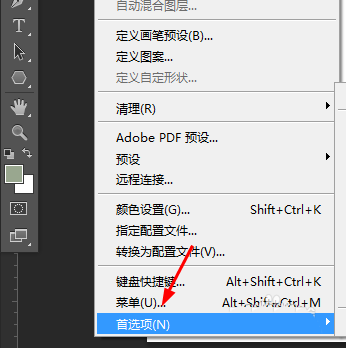
4、点击首选的右边找到常规,如图所示
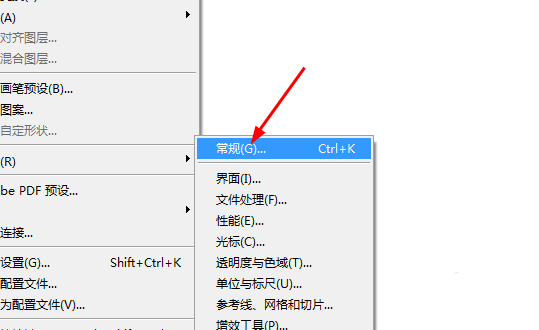
5、进入首选的界面,找到增效工具,如图所示

6、最后在增效工具右边,勾选添加附加的增效工具文件夹,可以选择其中的文件夹,如图所示
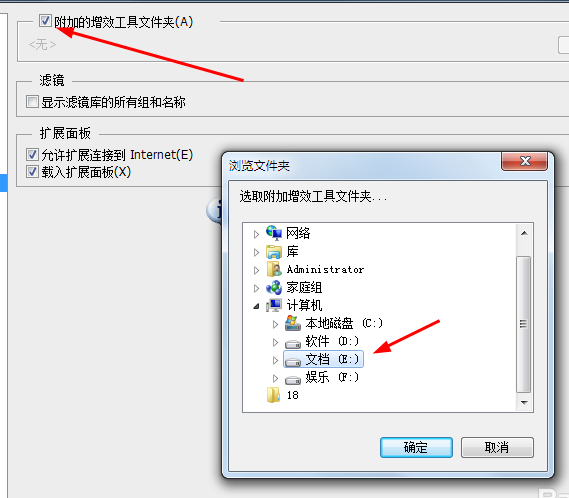
相关推荐:
以上就是ps怎么添加附加的增效工具文件夹?的详细内容,更多请关注0133技术站其它相关文章!








